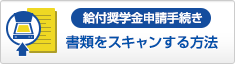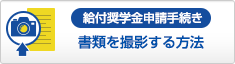紙で資料を入手する方法
当財団の給付奨学金について、詳しくは「募集要項」をご確認ください。
「申込用紙一式」など、資料を紙で入手したい場合は、このページを参考にご用意ください。
お手元にパソコンやプリンター等がなくても、お近くのコンビニエンスストア等で、以下の手順で印刷が可能です。
お手元にパソコンやプリンター等がなくても、お近くのコンビニエンスストア等で、以下の手順で印刷が可能です。
お手元にプリンターがある場合
お手元のプリンターで印刷することができます。
パソコン、スマートフォン、又はタブレットでPDFファイルをダウンロードし、お使いのプリンターで印刷してください。
詳しくはお使いのプリンター、パソコン、スマートフォン、又はタブレットの取扱説明書及びヘルプをご確認ください。
パソコン、スマートフォン、又はタブレットでPDFファイルをダウンロードし、お使いのプリンターで印刷してください。
詳しくはお使いのプリンター、パソコン、スマートフォン、又はタブレットの取扱説明書及びヘルプをご確認ください。
お手元に「USBメモリ」及びそれに対応したパソコン、スマートフォン、タブレット等がある場合
「USBメモリ」の中にPDFファイルを入れて、コンビニエンスストア等で印刷することができます。
パソコン、スマートフォン、又はタブレットでPDFファイルをダウンロードし、そのPDFファイルを、お手持ちの「USBメモリ」の中に入れてください。
お近くのコンビニエンスストアのコピー機など、USBメモリからの印刷に対応した機械にUSBメモリを差し込み、画面の指示に従って印刷してください。
コンビニエンスストアによっては、本サービスがご利用いただけない場合がございます。また、操作方法のご質問には、当財団は一切お答えできませんのでご了承ください。
パソコン、スマートフォン、又はタブレットでPDFファイルをダウンロードし、そのPDFファイルを、お手持ちの「USBメモリ」の中に入れてください。
お近くのコンビニエンスストアのコピー機など、USBメモリからの印刷に対応した機械にUSBメモリを差し込み、画面の指示に従って印刷してください。
コンビニエンスストアによっては、本サービスがご利用いただけない場合がございます。また、操作方法のご質問には、当財団は一切お答えできませんのでご了承ください。
お手元にパソコン、スマートフォン、タブレット等がある場合
お近くのコンビニエンスストアで印刷することができます。以下の項目をご確認ください。
お近くにサークルK・サンクス、セイコーマート、ファミリーマート、ローソンがある場合
「ネットワークプリントサービス」というサービスをご利用いただけます。次のリンク先のページを参考に印刷してください。
https://networkprint.ne.jp/sharp_netprint/ja/top.aspx
https://networkprint.ne.jp/sharp_netprint/ja/top.aspx
◯パソコンをご利用になる場合
https://networkprint.ne.jp/sharp_netprint/ja/howto.aspx
◯スマートフォン、タブレット等をご利用になる場合 https://networkprint.ne.jp/sharp_netprint/ja/download.aspx
https://networkprint.ne.jp/sharp_netprint/ja/howto.aspx
◯スマートフォン、タブレット等をご利用になる場合 https://networkprint.ne.jp/sharp_netprint/ja/download.aspx
リンク先は当財団のホームページではありません。一部サービスに対応していない店舗がございますので、事前にご確認ください。また、操作方法のご質問には、当財団は一切お答えできませんのでご了承ください。
お近くにセブン-イレブンがある場合
「ネットプリント」というサービスをご利用いただけます。次のリンク先のページを参考に印刷してください。
https://www.printing.ne.jp/index_p.html
https://www.printing.ne.jp/support/flow/flow_step1.html
https://www.printing.ne.jp/index_p.html
https://www.printing.ne.jp/support/flow/flow_step1.html
リンク先は当財団のホームページではありません。一部サービスに対応していない店舗がございますので、事前にご確認ください。また、操作方法のご質問には、当財団は一切お答えできませんのでご了承ください。
お手元にプリンター、パソコン、スマートフォン、タブレット等がない場合
お近くにサークルK・サンクス、セイコーマート、ファミリーマート、ローソンがある場合
コンビニエンスストア店頭のマルチコピー機にて、タッチパネルのメニュー画面で「プリントサービス」を選択してください。
次に「ネットワークプリント」を選択してください。
ユーザー番号の入力を求められますので、「MEIKOPRINT」(アルファベット大文字で10文字)と入力してください。
「次へ」を押して出てくる画面から、印刷する書類を選択してください。
その他の場合
お近くの、パソコンの貸出や印刷サービスなどを行っている店舗で印刷することができます。
お近くのインターネットカフェ(漫画喫茶)、ビジネスコンビニ、ノマドカフェなど、店頭での印刷サービスに対応した店舗をお探しください。
お近くのインターネットカフェ(漫画喫茶)、ビジネスコンビニ、ノマドカフェなど、店頭での印刷サービスに対応した店舗をお探しください。
◯インターネット検索ができる場合、お住まいの地域名を入れて検索することで、お近くの該当店舗が見つかる可能性があります。
◯例:まず、インターネット検索で、「○○市 インターネットカフェ 印刷」と入力して検索します。このとき、それぞれの単語の間には、スペース(空白)を入れます。「○○市」の部分には、お住まいの地域等を入力します。検索の結果が思わしくなかったときは、改めて、「○○市 漫画喫茶 印刷」と入力して検索します。同様に、「○○市 ビジネスコンビニ 印刷」「○○市 ノマドカフェ 印刷」と検索します。又は、「○○市」部分の地域を少し広げて、再度検索します。
◯検索結果に、該当しそうな店舗が表示された場合、店舗へ行く前に、必ずその店舗のホームページなどをご確認ください。「印刷」という単語で検索して表示された店舗が、今もそのサービスを受け付けているとは限りません。(例えば、インターネットに載っている情報が古くなっていて、「以前は印刷サービスを受け付けていたが、今は受け付けていない」というような場合もあり得ます。)今、その店舗で、必要なサービス(PDFファイルの取得や印刷など)を実施しているかどうか、必ずご自身でご確認いただき、ご自身の責任と判断のもとで店舗をご利用ください。
店舗の指示に従い、PDF書類を印刷してください。